
O Android faz um bom trabalho ao esconder os detalhes dos usuários. Quando as coisas dão errado, você não vê uma parede intimidadora de texto enigmático, como acontece em um Mac. Eles apenas… vão mal.
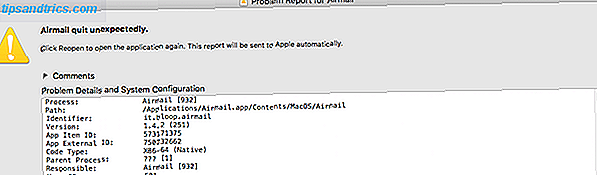
Embora isso seja ótimo para a maioria das pessoas, é menos útil para desenvolvedores que querem entender por que seus aplicativos não estão funcionando e para usuários avançados que desejam ter uma abordagem mais prática.
É por isso que o logcat é incrivelmente útil. Ele permite que você obtenha um despejo dos logs de sistema do seu telefone ou tablet para depurar problemas. Embora a maioria dos usuários não tenha um uso para isso, os desenvolvedores às vezes pedem aos usuários que forneçam os arquivos de log do dispositivo quando um problema surge. Veja como você pode instalar o logcat e como usá-lo.
Obtendo o Logcat
Antes de começar a produzir registros do sistema, primeiro você precisará preencher alguns pré-requisitos. A primeira é instalar o Android Debug Bridge, comumente conhecido como ADB New To Android Debug Bridge? Como tornar o processo simples e fácil novo para o Android Debug Bridge? Como tornar o processo simples e fácil O ADB é incrivelmente útil para enviar comandos para o seu dispositivo Android a partir do seu computador. Para os iniciantes lá fora, aqui está uma maneira muito simples de usar o ADB. Consulte Mais informação . Isto contém a ferramenta Logcat.
Se você está em um Mac, como eu sou, a maneira mais simples de fazer isso é usar o gerenciador de pacotes HomeBrew Instalar o software Mac do terminal com o Homebrew Instalar o software Mac do terminal com o Homebrew Instalar (quase) qualquer aplicativo gratuito do Mac digitando quatro palavras e apertar "Enter". Consulte Mais informação . Uma vez instalado, você só precisa executar “brew install android-platform-tools” .

Se você está no Linux, as etapas necessárias para instalar o ADB variam muito entre distribuições. Se você está no Ubuntu, você só precisa rodar o “sudo apt-get install o android-tools-adb” .
Finalmente, se você estiver no Windows, você tem algumas opções. Primeiro, o XDADevelopers possui um instalador de ADB de um clique, que inclui os drivers necessários e o FastBoot. Alternativamente, você pode instalá-lo através do gerenciador de pacotes Chocolatey, embora a versão disponível não seja a mais nova.
Coloque seu dispositivo no modo de desenvolvedor
Em seguida, você ativará o modo de desenvolvedor no seu dispositivo. Para fazer isso, abra suas configurações e vá para "Sobre o telefone" ou "Sobre o tablet". Em seguida, role para baixo até a parte inferior da tela e toque em "Build Number" sete vezes. Depois de fazer isso, ele deve informar que você entrou no modo de desenvolvedor.

Volte e vá para o diretório raiz das Configurações, onde você deve ver algo que diz “Opções do desenvolvedor”. Bata esse.

Em seguida, alterne a depuração USB no modo de depuração USB no Android? O que é o modo de depuração USB no Android? Depuração USB permite enviar comandos do seu computador para o seu telefone com facilidade. Veja como funciona e por que você deve considerar usá-lo. Leia mais e conecte seu dispositivo Android ao seu computador. Se tudo deu certo, você verá um aviso de aparência severa no seu dispositivo.

Olhando para logs
Agora podemos começar a ver os logs. Abra um novo terminal ou prompt de comando e execute “adb logcat” . Você deve então ver as mensagens do sistema em cascata pela janela do terminal. Se você não fizer isso, isso significa que algo está errado. O seu dispositivo não está conectado ao seu computador, o ADB não foi instalado corretamente ou você não tem a depuração USB em execução no seu dispositivo.

Então, e se você quiser copiar as mensagens do sistema do seu telefone ou tablet para um arquivo de texto, para análise posterior? Bem, a sintaxe para redirecionar a saída é a mesma no Windows e no Mac. Basta executar o "adb logcat> textfile.txt" . Você também pode fazer isso executando “ adb logcat -f filename” .
Uma vez que você tenha o arquivo de log, você pode analisá-lo usando Sed e Awk, que todo geek Linux precisa conhecer Sed e Awk. Aqui está o porquê ... Todo nerd do Linux precisa saber Sed e Awk. Aqui está o porquê ... Dois dos utilitários Linux menos apreciados criminalmente são o reconhecidamente arcano Sed e Awk. Mas o que são eles? Como eles são usados? E como eles facilitam o processamento de texto? Leia Mais ou Grep, ou você pode simplesmente enviá-lo para o desenvolvedor que o solicitou.
Vale a pena ressaltar que o logcat será executado durante o tempo que você disser. Se você estiver copiando a saída para um arquivo de texto e esquecer de terminar a conexão, não se surpreenda se não tiver espaço no disco rígido. Para fechá-lo, basta pressionar CTRL-C .
Como qualquer pessoa que já tenha trabalhado em DevOps ou administração de sistemas irá informá-lo, os arquivos de log podem se estender facilmente até dezenas de gigabytes, e além. Voce foi avisado.
Uma nota na saída de filtragem
Vale a pena notar que você pode dizer ao logcat para priorizar certos tipos de saída. Se você executar o logcat com o sinalizador “V” (“adb logcat V”), você verá absolutamente tudo. Isso é porque você ativou o "modo detalhado".

Mas existem outros gatilhos que mostram tipos mais específicos de mensagens de erro. O gatilho "I" mostra apenas informações, enquanto "D" mostra mensagens de depuração. Para mais informações, confira a documentação oficial do Android Debug Bridge.
No entanto, vale a pena observar que, a menos que tenha sido informado do contrário, é melhor executar o logcat usando as configurações padrão. Isso é para que a pessoa que solicitou o arquivo de log possa obter todas as informações necessárias para corrigir o aplicativo e não perca nada.
Existe uma solução para dispositivos enraizados?
Na verdade sim! Se você tiver um telefone ou tablet com root, poderá instalar o "aLogCat" na Google Play Store. Isso vem em uma versão gratuita e uma versão paga. Ambos são idênticos, embora o último suporte o desenvolvedor financeiramente.

O que torna o aLogCat diferente é que ele é executado diretamente no seu dispositivo e vem com alguns recursos que facilitam o gerenciamento de logs de erros.
As mensagens são destacadas, permitindo que você veja visualmente quais mensagens são erros e quais são as inócuas notificações do sistema. Você também pode compartilhá-los através de email, bluetooth e no PasteBin via PasteDroid.
Se você quiser salvar seus registros continuamente em um cartão SD, você terá que baixar um aplicativo diferente chamado aLogRec. Isso também vem em uma versão gratuita e uma versão doar, e pode ser adquirido na Google Play Store.

Mas e se você quiser ver e editar os arquivos de log diretamente no seu telefone? Para isso, recomendo o Vim Touch, que é uma versão móvel gratuita do editor de texto VIM. Os 7 principais motivos para dar ao editor de texto Vim uma chance Os 7 principais motivos para dar ao editor de texto Vim uma chance Por anos, eu tentei um editor de texto após o outro. Você nome, eu tentei. Eu usei cada um desses editores por mais de dois meses como meu principal editor do dia-a-dia. De alguma forma, eu ... Leia mais. Eu escrevi sobre isso alguns anos atrás, quando discutia as melhores maneiras de configurar um ambiente de desenvolvimento PHP em um dispositivo Android Criar o ambiente de desenvolvimento PHP perfeito no Android Criar o ambiente de desenvolvimento PHP perfeito no Android Usando um teclado virtual medonho para escrever um Atualização de status do Facebook é ruim o suficiente. Escrevendo código no Android? Pereça o pensamento. Consulte Mais informação .
Antes de terminarmos, quero salientar que o enraizamento do seu telefone pode fazer com que o seu telefone seja mais suscetível a malware, e certos aplicativos (especialmente os aplicativos bancários) não funcionam.
Se você está pensando em enraizar o seu dispositivo O Guia Completo para enraizar seu telefone Android ou Tablet O Guia Completo para enraizar o seu telefone Android ou Tablet Então, você quer enraizar o seu dispositivo Android? Aqui está tudo que você precisa saber. Leia Mais apenas para acessar seus arquivos de log, eu recomendo fortemente que você use a abordagem baseada em ADB, em vez disso. É tão fácil e muito mais seguro.
Para você!
Você já teve que se apossar do registro do sistema do seu telefone ou tablet? Por quê? Você achou fácil? Qual método você usou? Deixe-me saber nos comentários abaixo.

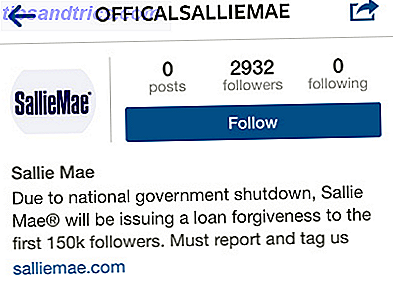
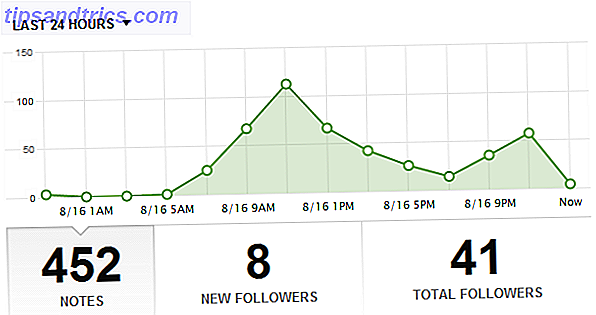
![Você está compartilhando sua localização no Facebook sem saber? [Dicas semanais do Facebook]](https://www.tipsandtrics.com/img/social-media/186/are-you-sharing-your-location-facebook-without-knowing.png)